レイツール
動作
レイは水平レイに似ていますが、任意の方向に描画する事ができます。レイの最初のポイントは始点を定義し、2番目のポイントは方向を定義します。レイを描画するには、チャート上の任意の場所に最初のポイントを配置して、目的の方向に2番目のポイントを配置します。レイは指定した方向に無制限に伸びていきます。
スタイル
設定パネルの「スタイル」タブでは、レイの外観を変更することができます:
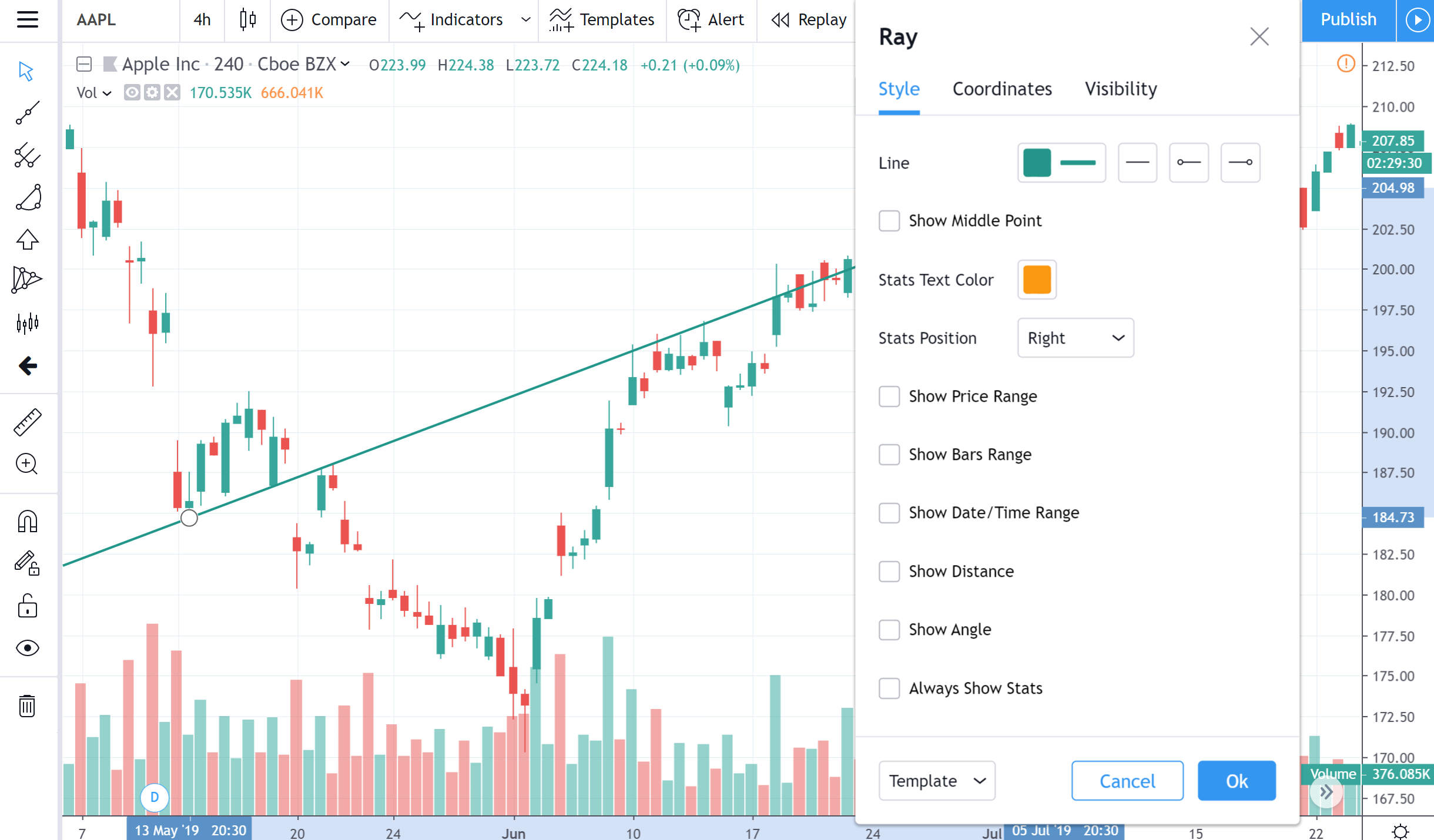
ライン
レイのラインの色や太さ、不透明度、スタイルを設定します。2つ目のドロップダウンメニューでレイの線種を設定する事ができます。右の2つのラインのドロップダウンでは、レイの左右の両端を通常のものでなく矢印とする事ができます:

中間点を表示
レイの中間地点の表示有無を切り替えます。
テキスト
「価格幅を表示」、「バーの数を表示」、「期間を表示」、「距離を表示」、「角度を表示」のチェックボックスでは、チャート上のレイの脇に関連情報のテキストを表示する事ができます。「統計情報の位置」のドロップダウンメニューで統計情報のテキストの位置を選択します。
価格幅を表示
レイの2つのポイント間の価格幅のテキスト表示の有無を切り替えます。
バーの数を表示
レイの2つのポイント間のバーの数のテキスト表示の有無を切り替えます。
期間を表示
レイの2つのポイント間の日時幅のテキスト表示の有無を切り替えます。
距離を表示
レイの2つのポイント間の距離(時間足の期間)のテキスト表示の有無を切り替えます。
角度を表示
レイの傾きの角度のテキスト表示の有無を切り替えます。
統計情報を常に表示
チェックを付けない場合、マウスでレイが選択された時のみ統計のテキストが表示されます。
座標
設定パネルの「座標」タブでは、価格スケール(価格)と時間軸(バー番号)を指定することでレイのポイントの位置を正確に設定する事ができます:

ポイント1
レイの最初のポイント (#1) の正確な位置を価格とバーの番号で指定できます。
ポイント2
レイの2番目のポイント (#2) の正確な位置を価格とバーの番号で指定できます。
可視性
設定パネルの「可視性」タブでは、チャートの時間足に応じてレイの表示有無を切り替えることができます:

アラート
アラートを設定してチャート上のレイを系列が交差すると通知を受け取る事ができます。アラートはフローティング描画ツールバーの時計アイコン、またはレイの右クリックメニューを使用して設定できます:

続いて条件、期間、お好みの通知方法を選択して「作成」を押します:
